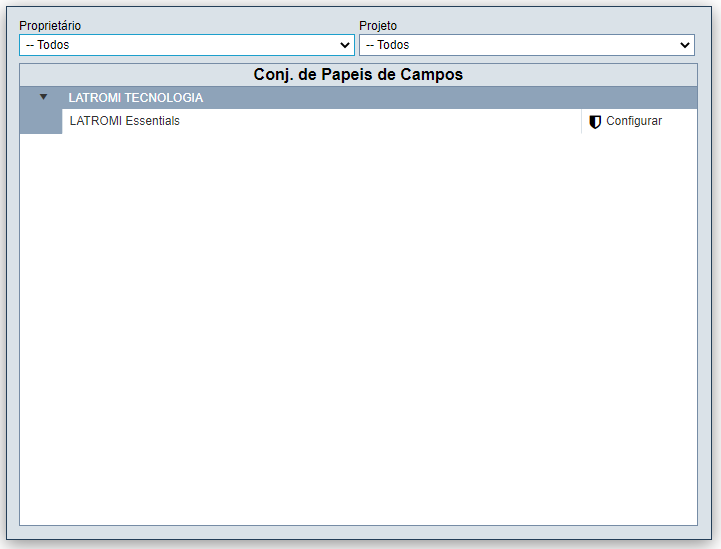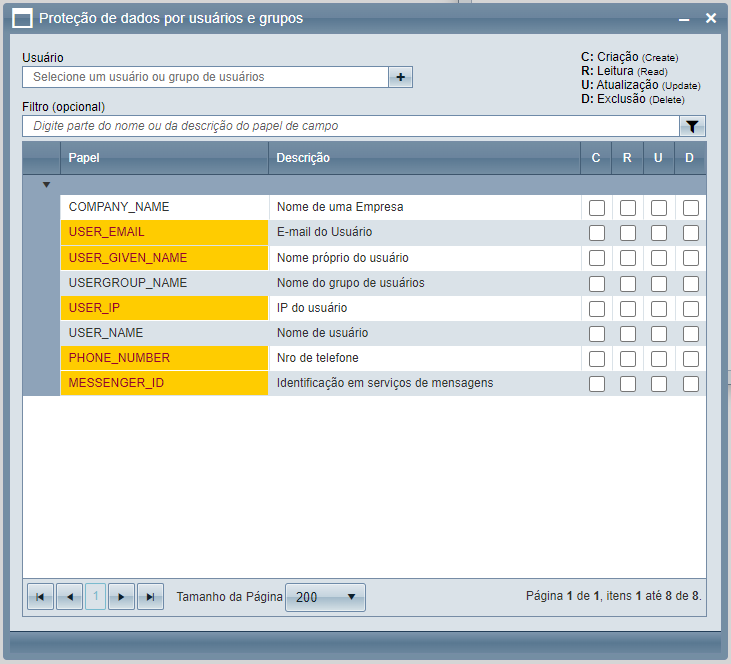Visão Geral
A ferramenta chamada Proteção de Dados oferece uma camada extra de proteção da informação, evitando a exposição desnecessária de dados como CPF, telefone, endereço etc com base nos Papéis de Campos.
A proteção ocorre ocultando parte da informação (como se fosse um fragmento “confidencial”), limitando a compreensão que os usuários tem sobre os dados.
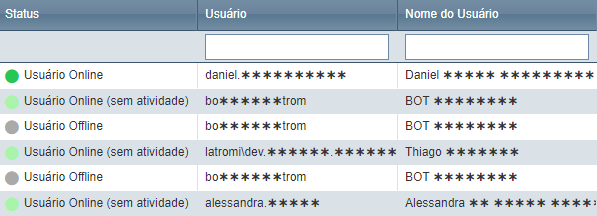
Obviamente, esta ferramenta só deve ser usada em casos onde a informação protegida não é determinante para a operação realizada pelo usuário.
Padrão de Proteção
O que determina qual parte da informação será protegida é o Padrão de Proteção, configurado no cadastro de Papéis de Campos.
Se o Padrão de Proteção não for informado, todo o conteúdo do campo será protegido.
Requisitos
Antes de utilizar a Proteção de Dados, será necessário realizar as seguintes configurações:
- Criar e configurar um Conjunto de Papéis de Campos.
- Criar um Projeto utilizando o Conjunto de Papéis de Campos.
- Fazer a atribuição dos papéis aos campos dos Objetos do Projeto.
Proteção de Dados
A ferramenta de Proteção de Dados está localizada no caminho abaixo do módulo LATROMI Essentials:
≡
[Conteúdo] → LATROMI → Segurança → Ferramentas → Proteção de Dados
| Campo | Descrição |
|---|---|
| Proprietário | (Opcional) Filtra os dados por Proprietário. |
| Projeto | (Opcional) Filtra os dados por Projeto |
| Conj. de Papéis de Campos | Listagem dos Conjuntos de Papéis de Campos disponíveis para configuração de Proteção de Dados |
Configurando a Proteção
Na configuração da Proteção de Dados, determinamos quais Papéis de Campos devem ser protegidos para um determinado usuário ou grupo de usuários.
Para iniciar a configuração, selecione um Conjunto de Papéis de Campos e clique no link Configurar.
A tela abaixo será exibida:
.| Campo | Descrição |
|---|---|
| Usuário | Seleção de usuário ou grupo de usuários. |
| Filtro | Filtro aplicado nos Papéis de Campos. |
| Papel | Coluna com o nome do Papel de Campo. |
| Descrição | Coluna com a descrição do Papel de Campo. |
| C | Coluna que determina se a proteção será aplicada em modo de Criação. |
| R | Coluna que determina se a proteção será aplicada em modo de Leitura/Visualização. |
| U | Coluna que determina se a proteção será aplicada em modo de Alteração/Atualização. |
| D | Coluna que determina se a proteção será aplicada em modo de Exclusão. |
Para fazer a configuração, siga os passos abaixo:
-
Selecione o usuário ou grupo de usuários que deseja restringir acesso aos dados.
-
Marque as Checkboxes correspondentes aos modos de abertura onde a Proteção de Dados deve ser aplicada.
Precedência de Modos de Abertura
Se uma página estiver utilizando mais de um modo de abertura simultaneamente, todos os modos utilizados serão considerados, e será aplicada a configuração menos restritiva.
Por exemplo, se uma página é aberta em modo de Criação + Atualização, e o campo estiver marcado para proteção apenas no modo de Atualização, este campo não será protegido, pois no modo de Criação ele não está marcado. Se estivesse marcado nos dois modos, aí sim ele seria protegido.
Suporte a Proteção
Veja a seguir quais os tipos de campos que oferecem suporte à Proteção de Dados:
-
Consulta (Grid)
- Colunas
-
Browser
- Colunas
-
Formulário
- TextBox
- NumericTextBox
- DateTimePicker
- ComboBox
- Lookup